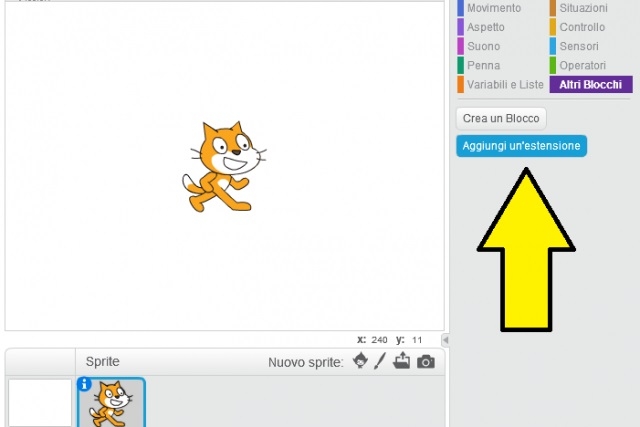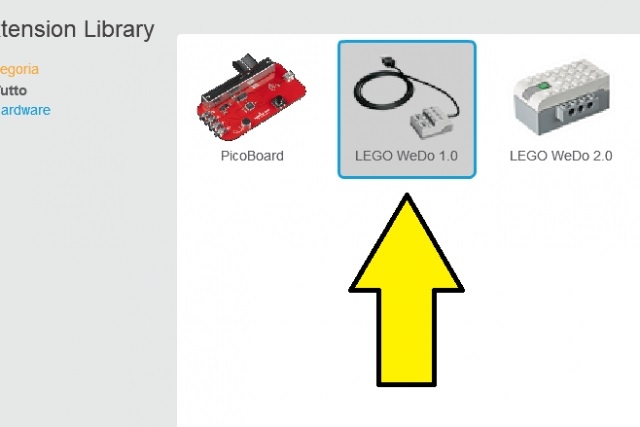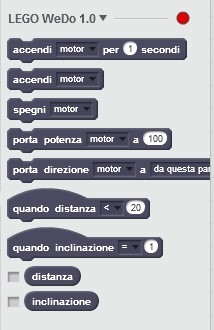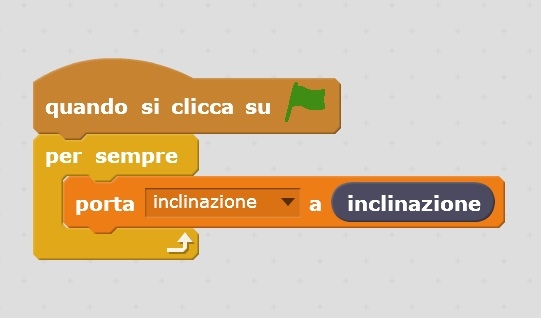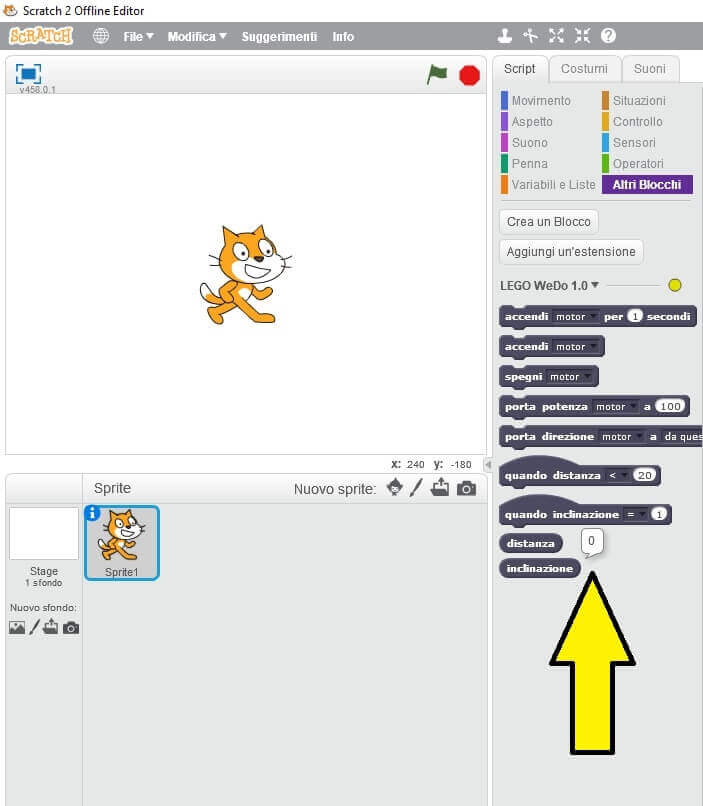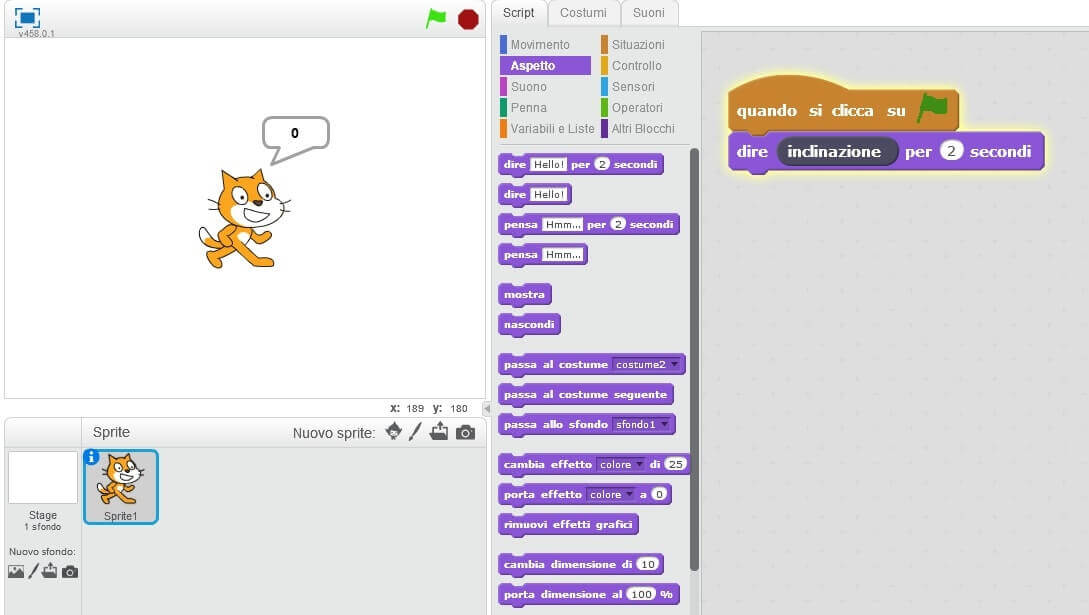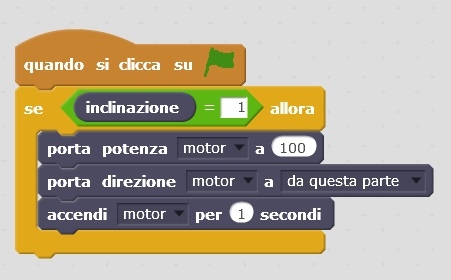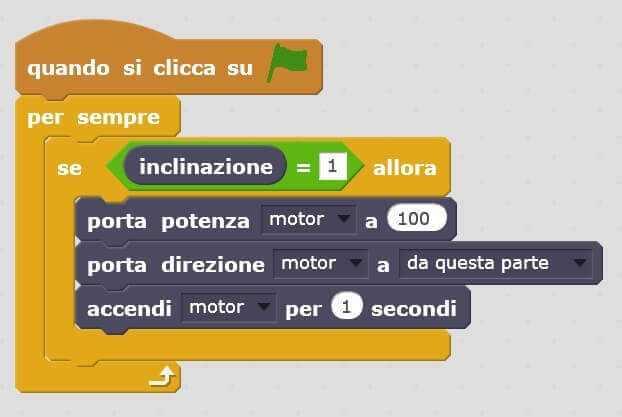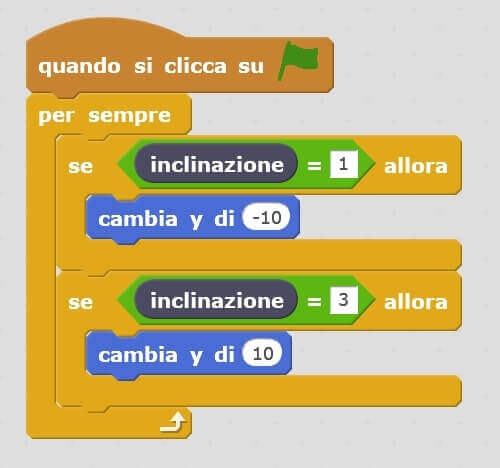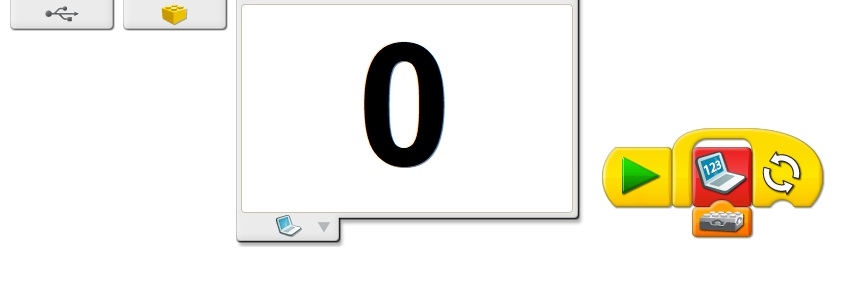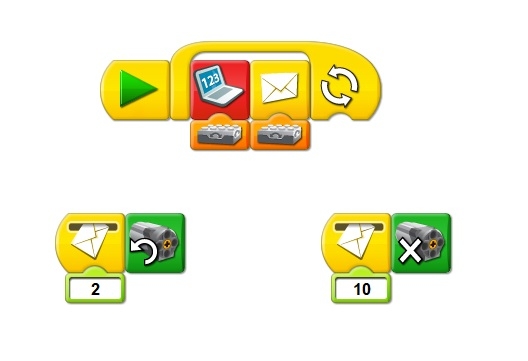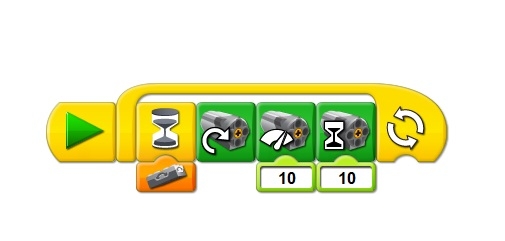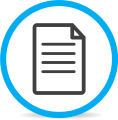L’installazione è semplice e rapida, esattamente come in Scratch: una volta collegato il sensore all’hub USB in dotazione e connesso quest’ultimo al computer, Lego® WeDo ne rivelerà automaticamente la presenza.
Il sensore di inclinazione associa ad ogni posizione un valore numerico, per un totale di 5 stati:
● 0 corrisponde al sensore non inclinato ed appoggiato orizzontalmente su un piano;
● 10 se inclinato verso il basso;
● 2 verso l’alto (rispetto all’asse Y);
● 8 se inclinato a sinistra;
● 4 verso destra (rispetto all’asse X).
Per verificare che l’installazione sia andata a buon fine è possibile far comparire in WeDo il valore che il sensore assume quando è inclinato.
Lo script in figura ci permetterà di visualizzare a schermo il valore che il sensore assume ogni volta viene spostato, combinando tra loro il blocco di inclinazione, il blocco “display” e la ripetizione ciclica.